系统之家win1032纯净版安装步骤
分类:windows7教程 发布时间:2016-11-08 20:30:40
windows之家小编也知道网友们都需要系统之家win1032纯净版安装步骤,毕竟现在系统之家win1032纯净版系统是网友们都想要安装系统。为了让网友们阅读上最棒的系统之家win1032纯净版安装步骤,小编已经一夜没睡了,终于写了最棒的系统之家win1032纯净版安装步骤。
1、 在windows7之家下载的系统一般都是为ISO镜像格式。此时,我们需要对下载下来的Win10系统镜像进行解压。鼠标右键点击镜像文件,在弹出的右键菜单栏选择“解压到Win10_Luobo_x86CJ_2016_03b29999”,这样,系统文件就会解压到当前系统镜像所在盘内。

系统之家win1032纯净版安装步骤图一
2、 当Win10镜像文件解压完成后,会生成一个相应的雨林木风Win10 32位系统文件夹。

系统之家win1032纯净版安装步骤图二
3、 现在我们打开文件夹,找到里面的“硬盘安装”程序,点击即可安装。

系统之家win1032纯净版安装步骤图三
注:这里,我们也可以点击“AUTORUN”应用程序进行安装,如果你下载的镜像里面有这个程序。

系统之家win1032纯净版安装步骤图四
点击“AUTORUN”,则会出现雨林木风Win10安装界面,大家选择“安装 Win10 SP1 装机版到C盘”即可。
PS,如果你下载的不是都没有“硬盘安装”或“AUTORUN”,但是能看到“setup”应用程序,也是一样安装Win10系统的。
4、 对于以上的操作,点击后都是会出现一个“OneKey Ghost”窗口,查看GHO WIM ISO映像路径是否正确,一般在该窗口打开的过程中,会自动识别对应的GHO镜像文件,或者可以通过“打开”按钮来更改要安装的镜像文件→选择系统要存放的磁盘。接着确认下要安装(还原)雨林木风Win10 64位系统的位置,点击确定。

系统之家win1032纯净版安装步骤图五
5、 然后在出现的提示界面上,选择“是”,那么就会立即开始计算机重启进行还原。如下图所示:
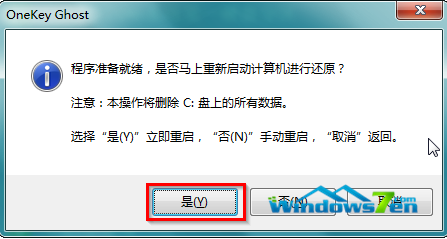
系统之家win1032纯净版安装步骤图六
6、 重启后,那么就会进入的是系统还原,大家能看通过查看还原进度条来查看还原进度。

系统之家win1032纯净版安装步骤图七
7、 当进度条跑到100%,还原完成后,那么系统就会自动进入全自动安装了。这时就期待下我们的雨林木风Win10装机版快速安装好吧。

系统之家win1032纯净版安装步骤图八
8、 这个雨林木风Win10系统在安装过程中,程序会自动安装识别的,大家不要再担心不知要去哪里找相应的硬件驱动了。

系统之家win1032纯净版安装步骤图九
9、 最终安装好的雨林木风Win10 ghost系统画面如下,网友们可以去win10系统官方下载地址下载系统。

系统之家win1032纯净版安装步骤图十
以上的全部内容就是windows之家小编为网友们带来的系统之家win1032纯净版安装步骤了,系统之家windows1032位纯净版系统不仅非常好用,而且安装起来一点都不麻烦,还非常有趣。所以网友们都快去下载使用系统之家win1032纯净版吧,






 立即下载
立即下载







 魔法猪一健重装系统win10
魔法猪一健重装系统win10
 装机吧重装系统win10
装机吧重装系统win10
 系统之家一键重装
系统之家一键重装
 小白重装win10
小白重装win10
 杜特门窗管家 v1.2.31 官方版 - 专业的门窗管理工具,提升您的家居安全
杜特门窗管家 v1.2.31 官方版 - 专业的门窗管理工具,提升您的家居安全 免费下载DreamPlan(房屋设计软件) v6.80,打造梦想家园
免费下载DreamPlan(房屋设计软件) v6.80,打造梦想家园 全新升级!门窗天使 v2021官方版,保护您的家居安全
全新升级!门窗天使 v2021官方版,保护您的家居安全 创想3D家居设计 v2.0.0全新升级版,打造您的梦想家居
创想3D家居设计 v2.0.0全新升级版,打造您的梦想家居 全新升级!三维家3D云设计软件v2.2.0,打造您的梦想家园!
全新升级!三维家3D云设计软件v2.2.0,打造您的梦想家园! 全新升级!Sweet Home 3D官方版v7.0.2,打造梦想家园的室内装潢设计软件
全新升级!Sweet Home 3D官方版v7.0.2,打造梦想家园的室内装潢设计软件 优化后的标题
优化后的标题 最新版躺平设
最新版躺平设 每平每屋设计
每平每屋设计 [pCon planne
[pCon planne Ehome室内设
Ehome室内设 家居设计软件
家居设计软件 微信公众号
微信公众号

 抖音号
抖音号

 联系我们
联系我们
 常见问题
常见问题



